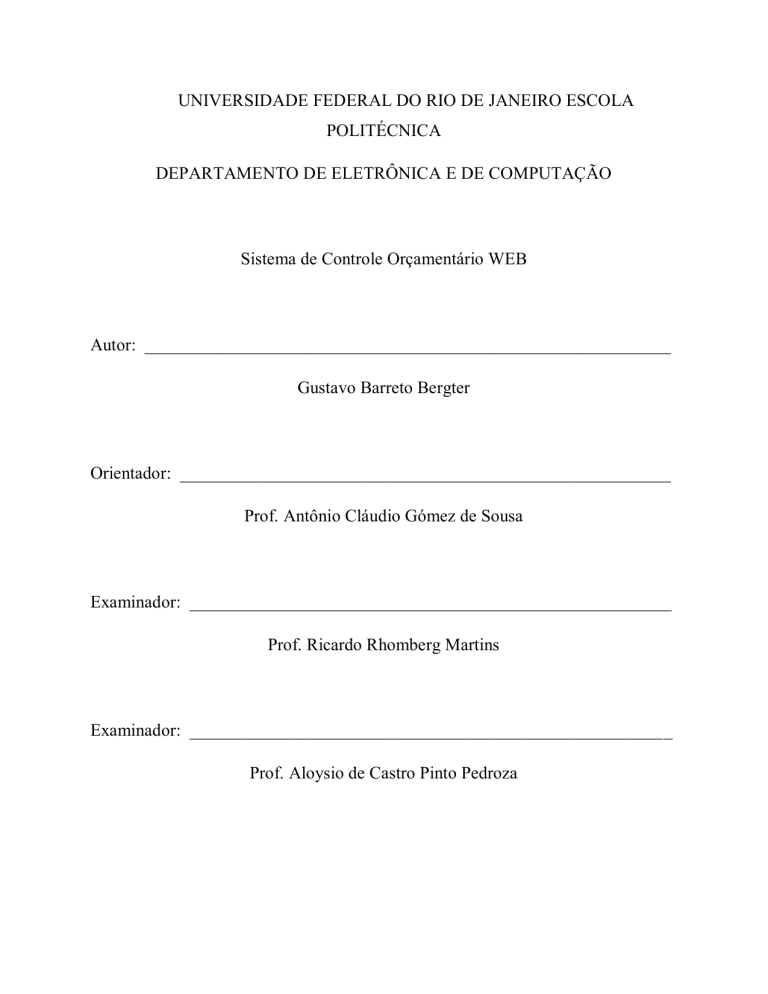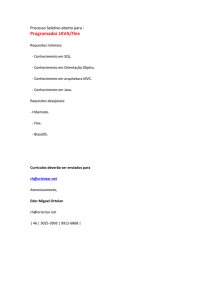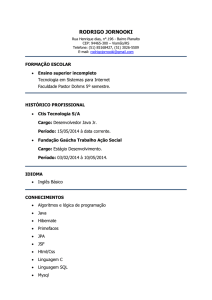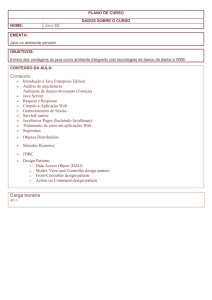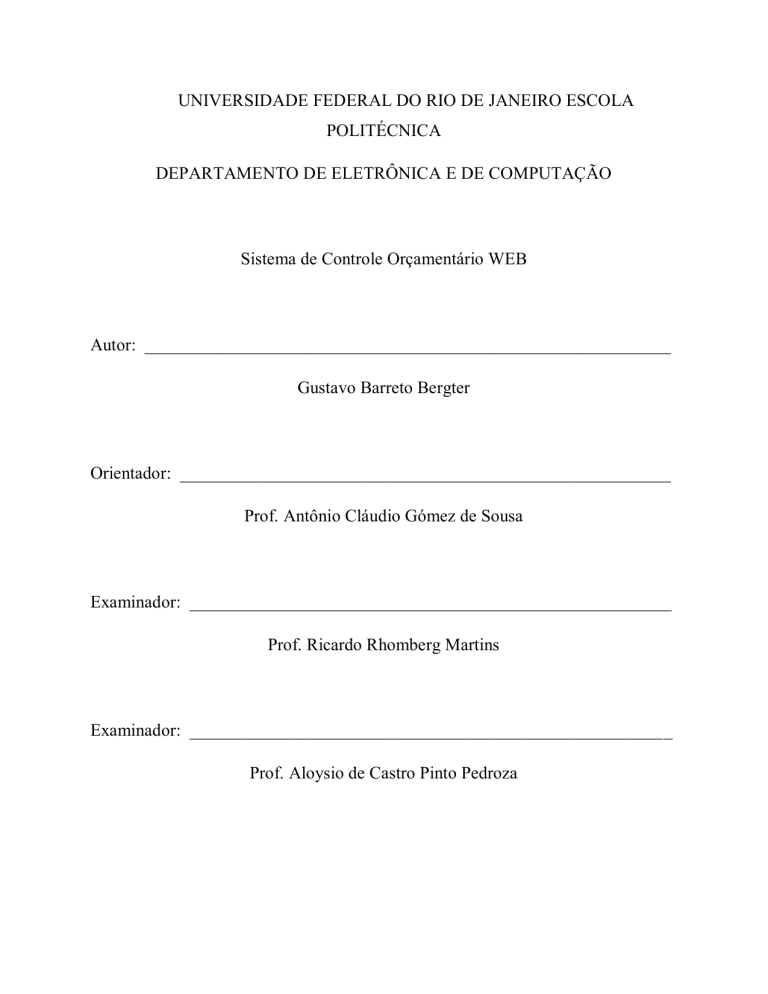
UNIVERSIDADE FEDERAL DO RIO DE JANEIRO ESCOLA
POLITÉCNICA
DEPARTAMENTO DE ELETRÔNICA E DE COMPUTAÇÃO
Sistema de Controle Orçamentário WEB
Autor: ____________________________________________________________
Gustavo Barreto Bergter
Orientador: ________________________________________________________
Prof. Antônio Cláudio Gómez de Sousa
Examinador: _______________________________________________________
Prof. Ricardo Rhomberg Martins
Examinador: _______________________________________________________
Prof. Aloysio de Castro Pinto Pedroza
DEL
Agosto de 2008
Resumo
O projeto tratado neste documento foi desenvolvido para cumprir o requisito de projeto
final de curso de Engenharia Eletrônica e de Computação da Universidade Federal do Rio de
Janeiro e tem por objetivo auxiliar o controle orçamentário de uma pequena ONG.
Nesse projeto foi implementado um sistema de controle orçamentário através do qual é
possível a administração de diversos orçamentos simultâneos com a utilização de consultas e
análises em um ambiente Web com interface simples e amigável. No sistema o usuário poderá
controlar orçamentos indicando as fontes e os gastos, que são divididos em contas para uma
melhor visualização e maior facilidade na administração dos valores.
I
Palavras-Chave:
Sistemas de Informação
Java
Adobe Flex
Sistema Orçamentário
Banco de Dados
Web
Tecnologia Solidária
II
Glossário
JVM – Java Virtual Machine
IDE – Integrated Development Tool
JSP – Java Server Page
HTML – Hyper Text Transfer Protocol
XML – Extensible Markup Language
MVC – Model-View-Controller
MXML – linguagem criada pela Macromedia, hoje pertencente à Adobe, que é baseada em
XML.
Orçamento - plano financeiro estratégico de uma administração para determinado exercício.
Conta Orçamentária – Divisão do orçamento em despesas de um mesmo gênero. Como, por
exemplo, “despesas com manutenção”, “despesas com treinamento”.
Liberação – ato de liberar um montante de dinheiro para uma conta orçamentária. A partir da
liberação o montante está disponível na conta.
Empenho – ato de alocar um montante de dinheiro de uma conta para um determinado fim. Esse
montante empenhado só poderá ser utilizado para aquele fim.
Pagamento – ato de quitar parcial ou totalmente um empenho. Ao efetuar o pagamento o
montante passa a ser um valor quitado.
Financiador – entidade que contribui financeiramente para o orçamento da organização
Fonte – junção de todos os financiadores que estão contribuindo para determinado projeto
III
Índice:
1- Introdução: ......................................................................................................................................... 1
1.1 - Assunto: ...................................................................................................................................... 1
1.2 - Motivação.................................................................................................................................... 1
1.3 - Objetivos ..................................................................................................................................... 2
2- Ambiente: ........................................................................................................................................... 4
2.1- Linguagem de Programação (Java) ................................................................................................ 4
2.2- Plataforma de Desenvolvimento (Eclipse) ..................................................................................... 4
2.3 - MySQL ......................................................................................................................................... 5
2.4 - Apache Tomcat ............................................................................................................................ 6
2.5 - Hibernate .................................................................................................................................... 6
2.6 - Flex .............................................................................................................................................. 7
2.7 - Flex Builder .................................................................................................................................. 7
2.8 - Ant .............................................................................................................................................. 8
3- Análise: ............................................................................................................................................... 9
3.1 - Modelagem ............................................................................................................................... 10
3.1.1 – Casos de Uso: ..................................................................................................................... 10
3.1.2 Diagrama de Classes.............................................................................................................. 17
3.1.3 Diagrama de Seqüência ......................................................................................................... 22
4- Desenvolvimento .............................................................................................................................. 24
5- Resultados......................................................................................................................................... 35
6- Conclusão .......................................................................................................................................... 36
Bibliografia ............................................................................................................................................ 37
Apêndice 1 – Manual do Usuário ........................................................................................................... 38
1.1 - Introdução ................................................................................................................................. 38
1.2 - Instalação .................................................................................................................................. 38
1.3 - Funcionalidades ......................................................................................................................... 39
IV
1- Introdução:
1.1 - Assunto:
Os estudos sobre orçamentos e o controle orçamentário sempre foram de grande
importância tanto para grandes quanto pequenas empresas e até mesmo no âmbito pessoal, uma
vez que é a partir desse controle que se torna possível a tomada de decisões corretas e são
evitados problemas financeiros mais sérios.
Com isso temos visto um grande crescimento na busca de ferramentas que possibilitem
que esse controle seja feito de uma forma simples e interativa, mas ao mesmo tempo tendo a
capacidade de trabalhar com grandes quantidades de dados. Ao olharmos para o mercado
podemos perceber que existem diversas opções de ferramentas que se encaixam nesse perfil,
requerendo, no entanto, que um grande investimento seja feito, já que geralmente não são
soluções baratas e nem sempre vão ser adequadas às necessidades do cliente.
Tendo isso em vista foi proposto o desenvolvimento de um sistema de controle
orçamentário que fosse capaz de atender essas necessidades e oferecesse funcionalidades que
pudessem ser utilizadas por diversos usuários. Partindo desse ponto inicial foram levantados os
requisitos e então desenvolvido o sistema que será tratado nesse documento.
1.2 - Motivação
Duas motivações principais levaram à proposta e ao posterior desenvolvimento do
projeto do Sistema de Controle Orçamentário. Uma delas foi a oportunidade de desenvolver um
sistema completo que viria a ser útil para uma organização de economia solidária. Outra
motivação foi a possibilidade de desenvolver um projeto integral de um software, desde o
levantamento de requisitos, passando pela modelagem do sistema, pela implementação da base
de dados, pela codificação dos algoritmos em Java e chegando até a elaboração da interface
gráfica com usuário. A chance de realizar todas essas etapas e a importância dessa realização
para consolidar alguns conhecimentos adquiridos na faculdade foram, sem dúvida, de grande
importância para o desenvolvimento do projeto.
1.3 - Objetivos
O objetivo do projeto é desenvolver um sistema para fazer o gerenciamento de
orçamentos. O sistema permitirá o acompanhamento e atualização de diversos orçamentos
simultaneamente, através de uma interface Web, simples e amigável.
No sistema proposto o orçamento será dividido em contas, criadas pelo usuário para
agrupar despesas de um mesmo gênero, de modo a facilitar os lançamentos de dados
orçamentários. Em cada conta poderão ser efetuadas as ações de liberação, empenho e
pagamento, de forma que os dados da conta serão atualizados automaticamente após a execução
de uma delas. Esses dados que irão ser calculados e mantidos atualizados são:
-valor previsto
-valor liberado
-valor empenhado
-valor quitado (pago)
-saldo atual (saldo inicial decrescido do valor já empenhado)
-saldo disponível (valor real disponível na conta, já liberado e ainda não empenhado)
O sistema a ser desenvolvido é independente, não necessitando de integração com
qualquer outro sistema. Serão utilizadas ferramentas de código aberto e gratuitas que permitirão
o desenvolvimento de um sistema independente de sistemas operacionais e navegadores de
internet.
Na seqüência deste documento, falaremos sobre como transcorreu a elaboração do
sistema. O capítulo dois irá tratar do ambiente de desenvolvimento e quais ferramentas foram
utilizadas. O capítulo três trata da parte inicial do projeto, que engloba as partes de análise do
problema e de modelagem do sistema para solucionar o mesmo. O capítulo quatro conta como
2
foi feita a implementação do sistema, mostrando sua arquitetura e a metodologia de
desenvolvimento. O capítulo cinco expõe os resultados obtidos ao término do projeto e o
capítulo seis mostra as conclusões que foram tiradas após fim da implementação e de todos os
testes realizados sobre o projeto. No apêndice 1 é possível encontrar o manual do usuário, que irá
mostrar como instalar o sistema e como utilizá-lo da forma correta.
3
2- Ambiente:
2.1- Linguagem de Programação (Java)
A linguagem de programação utilizada para a implementação do projeto foi a linguagem
Java. A escolha se deveu a diversas características da linguagem, como versatilidade, eficiência e
portabilidade entre plataformas. Além disso, a linguagem Java é atualmente uma das mais
utilizadas no mundo, o que a torna uma linguagem bastante robusta, uma vez que está sempre
passando por testes e recebendo atualizações e correções de bugs reportados por
desenvolvedores.
Outra vantagem que decorre de sua ampla utilização diz respeito à sua documentação
vasta e diversas fontes onde é possível pesquisar dúvidas e buscar recomendações e orientações
para realizar uma melhor implementação.
Java é uma linguagem muito versátil, que vem sendo usada em diversos tipos de
aplicações que variam desde programas para celulares até aplicações de grande porte para rodar
em servidores. Essa versatilidade e portabilidade decorrem do fato de que as aplicações Java
rodam em uma máquina virtual Java (JVM – Java Virtual Machine), o que as torna
independentes do sistema operacional do ambiente em que estão sendo executadas.
Outro fator que influenciou na escolha da linguagem de programação a ser usada foi o
fato de Java ser uma linguagem que permite a implementação orientada a objeto, o que facilita a
utilização de uma metodologia orientada a objetos, que vem cada vez mais ganhando espaço no
mundo do desenvolvimento de software por facilitar a manutenção do código e o
desenvolvimento em equipe.
2.2- Plataforma de Desenvolvimento (Eclipse)
O Eclipse é um projeto de código aberto iniciado na IBM do Canadá que em 2001 foi
continuado por um grupo de desenvolvedores culminando com a criação da Eclipse Foundation
em 2004, que mantém o projeto até hoje.
O programa em si é uma Plataforma de Desenvolvimento Integrada (IDE), escrito
totalmente em Java e que tem como principais objetivos prover recursos capazes de facilitar o
trabalho dos desenvolvedores. Dentre esses temos ferramentas avançadas de debug, deploy,
refactor, controle de versões além de outras que visam facilitar o desenvolvimento em equipe.
O Eclipse foi escolhido como plataforma de desenvolvimento a ser utilizada devido à sua
grande aceitação tanto no meio acadêmico como profissional e por ter sido desenvolvida com o
propósito inicial de ser uma IDE para o desenvolvimento em linguagem Java. Dessa forma, o
Eclipse, em sua forma básica, consiste na Java Development Tools (JVT), que são as ferramentas
básicas para o desenvolvimento Java.
No entanto seu grande ponto positivo se deve ao fato de ele ser baseado em plugins, o
que o torna uma ferramenta de desenvolvimento muito versátil. Essa sua arquitetura aliada à sua
grande utilização fez com que diversos plugins fossem desenvolvidos para as mais diversas
funcionalidades. Dentre esses podemos citar alguns que facilitam o uso de ferramentas de
versionamento e, no caso especifico desse projeto, um que permite a integração do servidor Web
Apache Tomcat com o Eclipse.
Com a utilização dessa ferramenta o desenvolvimento de aplicações Web fica mais
simples e, conseqüentemente mais produtivo, uma vez que tudo que é necessário ser feito para
rodar e testar a aplicação pode ser executado de dentro do Eclipse. Entre essas tarefas necessárias
podemos incluir a parada e reinicio do servidor Web, o deploy de classes e bibliotecas nas pastas
corretas e a possibilidade de se debugar a aplicação.
2.3 - MySQL
Para o armazenamento e gerenciamento dos dados orçamentários e de usuários é
necessária a utilização de um sistema gerenciador de banco de dados (SGBD). Para esse projeto
foi decidido que seria utilizado o MySQL, que é um software de código aberto já bastante
testado devido à sua popularidade, tendo assim uma estabilidade garantida.
O MySQL utiliza a linguagem SQL para acessar os dados persistidos no banco.
5
Um ponto positivo também levado em conta na escolha do software é o fato de ele
oferecer plugins que fornecem uma interface gráfica simples e que facilita bastante a criação e
administração do banco de dados. Entre esses plugins foram utilizados principalmente o MySQL
Administrator e o Query Browser, que fornecem uma visão geral sobre o banco e uma interface
para a interação com as tabelas diretamente em linguagem SQL, respectivamente.
2.4 - Apache Tomcat
O Apache Tomcat, ou simplesmente Tomcat, é um servidor Web livre para aplicações
Java desenvolvido pela Apache Software Foundation, fazendo parte do projeto Apache Jakarta. É
um servidor muito robusto, sendo utilizado inclusive em ambientes de produção e por isso, é
oficialmente “divulgado” pela Sun Microsystems como sendo uma implementação de referência
para as tecnologias Java Servlets e Java Server Pages (JSPs).
No caso desse projeto ele foi utilizado exatamente dessa forma, servindo como um
servidor para receber as requisições através de JSPs e tratá-las com as funções Java rodando no
back-end.
2.5 - Hibernate
Hibernate é uma biblioteca que permite o mapeamento de um modelo de banco de dados
relacional utilizando uma sintaxe orientada a objeto e facilita a realização de queries na base de
dados. Ela permite o desenvolvimento de classes persistentes utilizando conceitos de orientação
a objeto, como associação, herança, polimorfismo, composição e coleção. No que diz respeito à
utilização de queries ela permite que as mesmas sejam feitas em SQL ou HQL, sendo esta última
uma extensão do SQL criada para Hibernate que possibilita a execução de queries sobre os
objetos Java e não sobre as tabelas do banco, ou ainda através de uma API orientada a objetos.
Dessa forma ele permite que haja uma separação de camadas entre o banco de dados
(persistência) e as regras de negócio (código).
Hibernate utiliza arquivos XML para fazer o mapeamento das classes de persistência em
relação ao banco de dados e com isso evita que o desenvolvedor tenha que se preocupar com a
6
conversão de dados Java para SQL, por exemplo. Além disso, simplifica o processo de acesso ao
banco, gerando as chamadas SQL e tratando os resultados da forma adequada.
2.6 - Flex
Para o desenvolvimento da interface gráfica através da qual o usuário irá interagir com o
sistema foi escolhido o framework Flex. Flex é um framework de código aberto relativamente
novo, desenvolvido pela Adobe que permite o desenvolvimento de aplicações Web bastante
amigáveis e interativas que rodam em praticamente todos os principais navegadores de internet e
sistemas operacionais.
Projetos implementados em Flex consistem basicamente de arquivos escritos em MXML,
que é uma linguagem declarativa baseada em XML, nos quais são descritos os layouts das
interfaces e como elas devem responder a determinadas ações do usuário. Para tratar esses
eventos disparados pelo usuário, os arquivos MXML geralmente chamam funções e métodos
escritos em ActionScript, que é uma linguagem de programação orientada a objeto bastante
versátil. Através da programação em ActionScript é possível criar lógicas e implementar
algoritmos para tornar a aplicação Flex mais abrangente e interativa.
As aplicações Flex são executadas diretamente nos navegadores dos usuários, utilizando
o Adobe Flash Player para isso. Isso permite que elas não sofram grandes alterações ou sejam
muito afetadas por diferentes sistemas operacionais e navegadores de internet.
No caso desse projeto foi utilizado o Adobe Flex 3.
2.7 - Flex Builder
Para facilitar o desenvolvimento em Flex, a Adobe disponibiliza uma plataforma de
desenvolvimento (IDE) chamada Flex Builder. Essa ferramenta é toda construída tendo como
base a plataforma do Eclipse, que já foi detalhada anteriormente. A utilização do Flex Builder
acelera o processo de forma muito semelhante ao Eclipse, facilitando a criação de dependências,
agilizando o processo de build, entre outras vantagens. O Flex Builder é disponibilizado
gratuitamente a estudantes, bastando para isso fazer a requisição de um código (serial key) na
página da Adobe.
7
2.8 - Ant
Ao se realizar um projeto de um sistema de informação web, algumas vezes pode se
tornar inconveniente, ou até mesmo improdutivo, o fato de ter que compilar o código e mover os
arquivos binários para os seus devidos locais no servidor Web. Por isso foi utilizado nesse
projeto a ferramenta Apache Ant, que auxilia na compilação e no build de projetos. Ela foi
implementada em Java e é reconhecidamente mais adequada para a utilização em projetos
desenvolvidos nessa mesma linguagem de programação. Ant utiliza XML para que o
desenvolvedor possa descrever o que deve ser feito durante o build de um projeto.
8
3- Análise:
Para que o desenvolvimento do projeto pudesse transcorrer de forma tranqüila e com
qualidade, foi necessário seguir um padrão de projeto de Engenharia de Software. Atualmente
existem diversos padrões aceitos pela comunidade mundial e, no nosso caso, foi utilizado um
padrão aplicável ao desenvolvimento orientado a objeto.
O primeiro passo para o desenvolvimento de um sistema é fazer uma análise do problema
que esse sistema pretende solucionar, ou, ao menos, reduzir. Nessa fase são necessárias reuniões
com o cliente para que seja possível obter dele o que realmente deverá ser implementado, definir
o escopo exato do projeto e começar a pensar em uma possível modelagem do sistema.
Durante essa fase do projeto é de grande importância que o analista compreenda muito
bem os desejos do cliente, uma vez que é a partir desse entendimento que vão ser desenvolvidos
os modelos que virão a guiar a implementação do sistema propriamente dito.
No caso do sistema de controle orçamentário essa fase consistiu, em grande parte, na
definição dos dados que deveriam ser tratados para que um orçamento pudesse ser representado
de uma forma semelhante à que o cliente já utilizava anteriormente e também de forma que essa
representação permitisse o tratamento de um orçamento da forma mais natural possível.
Além disso, devem ser definidos também os requisitos não funcionais que o sistema
deverá respeitar. Requisitos não funcionais são as qualidades globais de um sistema. Eles não são
funções que deverão ser realizadas pelo sistema, e sim comportamentos e restrições às quais o
sistema deve obedecer. No caso do sistema de controle orçamentário, os requisitos não
funcionais que foram levantados foram amigabilidade, segurança e manutenabilidade. Isso diz
que o sistema deve ter uma interface simples para o usuário, de forma que ele consiga utilizar as
funcionalidades de maneira natural e intuitiva. Além disso, por ser um sistema que lida com
dinheiro, é importante que ele tenha segurança a fim de impedir que pessoas não autorizadas o
utilizem. Outro requisito ao qual o sistema deverá obedecer é o de manutenabilidade, ou seja,
deverá ser um sistema desenvolvido de tal forma que facilite a manutenção do mesmo no futuro.
Outra parte importante dessa etapa do projeto é a definição dos casos de uso do sistema.
Essa definição permite entender como o sistema deve reagir a certos fatores externos, como a
interação do usuário com o mesmo, por exemplo. Além disso, a definição dos casos de uso pode
ajudar a detectar falhas na escolha dos dados que devem ser tratados, o que é de grande valia,
uma vez que nessa fase do projeto nada foi implementado ainda, tornando mais rápidas e fáceis
as correções a serem feitas.
Esse processo de análise pode ser feito de duas maneiras distintas: partindo do problema
como um todo (geral) e detalhando o processo até pequenas partes (particular) e da forma oposta,
partindo de detalhes (particular) para o todo (geral). No caso do projeto do sistema de controle
orçamentário foi utilizado o segundo método citado, partindo de detalhes para se chegar ao
sistema como um todo. Essa escolha se deu, simplesmente, por questão de preferência pessoal,
uma vez que os dois métodos poderiam gerar resultados positivos se executados de forma
correta.
3.1 - Modelagem
A partir da análise feita no primeiro passo do projeto, se torna possível efetuar a
modelagem do sistema. Isso é feito utilizando as definições obtidas pela análise, como a lista de
casos de uso e os dados que devem ser tratados, que podem ser transformados em um modelo de
classes.
3.1.1 – Casos de Uso:
Os casos de uso são todas as maneiras através das quais o sistema terá que interagir com
o usuário ou com outros sistemas a partir de determinado estímulo. No sistema de controle
orçamentário, esses casos de uso se restringem a estímulos vindos do usuário, uma vez que ele
não interage com nenhum outro sistema. Foram definidos então os casos de uso que seguem.
10
Figura 1 – Diagrama de Casos de Uso
- criar orçamento
- criar financiador
- criar empenho
- criar pagamento
- criar liberado
- visualizar orçamento
- imprimir visualização
Alguns dos casos de uso definidos acima podem ser divididos em blocos mais simples,
tendo como objetivo modularizar o sistema, facilitando assim a sua compreensão. Isso agiliza a
11
etapa de codificação e também torna os testes mais pontuais e simples, além de aumentar a
manutenabilidade do sistema quando este entrar em produção. Esse detalhamento dos casos de
uso é feito abaixo.
a) Criar Orçamento
Figura 2 – Caso de Uso (Criar Orçamento)
Atores: Usuário
Objetivo: Permitir a criação de um novo orçamento no sistema
Descrição: O usuário será apresentado a uma tela na qual ele deve inserir os dados
básicos de identificação do orçamento (Nome, Descrição e Ano Corrente) e também a
fonte à qual o orçamento está relacionado. Ao concluir essa etapa será apresentada
uma nova interface que permitirá ao usuário a criação das contas que estarão
presentes nesse orçamento. Nessa tela ele deverá inserir os dados de identificação da
conta (Nome e Descrição)
12
b) Criar Financiador
Figura 3 – Caso de Uso (Criar Financiador)
Atores: Usuário
Objetivo: Permitir a criação de um novo financiador no sistema. Esse financiador
poderá fazer parte de nenhuma ou várias fontes
Descrição: O usuário será apresentado a uma tela na qual ele deve inserir os dados de
identificação do financiador. Ao concluir essa etapa o financiador será inserido no
sistema e uma tela de sucesso será mostrada ao usuário
c) Criar Empenho
Figura 4 – Caso de Uso (Criar Empenho)
Atores: Usuário
Objetivo: Permitir a criação de um novo empenho relacionado a uma conta já
existente no sistema
Descrição: O usuário será apresentado a uma tela na qual ele deve selecionar o
orçamento e a conta aos quais o empenho está relacionado e inserir tanto os dados de
identificação do empenho (Nome e Descrição) como os dados financeiros do mesmo
13
(Valor). Ao concluir essa etapa o empenho será inserido no sistema, a conta à qual ele
se refere atualizada e uma tela de sucesso será apresentada.
d) Criar Pagamento
Figura 5 – Caso de Uso (Criar Pagamento)
Atores: Usuário
Objetivo: Permitir a criação de um novo pagamento relacionado a um empenho já
existente no sistema
Descrição: O usuário será apresentado a uma tela na qual ele deve selecionar o
orçamento, a conta e o empenho aos quais o pagamento está relacionado e inserir
tanto os dados de identificação do pagamento (Nome e Descrição) como os dados
financeiros do mesmo (Valor e Beneficiário). Ao concluir essa etapa o pagamento
será inserido no sistema, o empenho e a conta aos quais ele se refere serão atualizados
e uma tela de sucesso será apresentada.
14
e) Criar Liberado
Figura 6 – Caso de Uso (Criar Liberado)
Atores: Usuário
Objetivo: Permitir a criação de um novo liberado relacionado a uma conta já
existente no sistema
Descrição: O usuário será apresentado a uma tela na qual ele deve selecionar o
orçamento e a conta aos quais o liberado está relacionado e inserir tanto os dados de
identificação do liberado (Nome e Descrição) como os dados financeiros do mesmo
(Valor). Ao concluir essa etapa o liberado será inserido, a conta à qual ele se refere
será atualizada e uma tela de sucesso será apresentada.
f) Visualizar Orçamento
Figura 7 – Caso de Uso (Visualizar Orçamento)
Atores: Usuário
Objetivo: Permitir a visualização dos dados de um orçamento existente no sistema
Descrição: O usuário será apresentado a uma tela na qual ele deve selecionar o
orçamento que deseja visualizar. Ao concluir essa etapa será exibida uma tabela com
15
dados de todas as contas pertencentes àquele orçamento. Caso o usuário deseje obter
detalhes sobre os empenhos ou liberados, ele deve selecionar a conta na tabela e duas
novas tabelas serão exibidas com os dados dos empenhos referentes à conta
selecionada. Caso ele ainda deseje visualizar os dados dos pagamentos referentes a
algum empenho, ele deve repetir o procedimento selecionando dessa vez um dos
empenhos na tabela. Com isso uma nova tabela é exibida mostrando os detalhes dos
pagamentos pertencentes àquele empenho.
g) Imprimir Orçamento
Figura 8 – Caso de Uso (Imprimir Orçamento)
Atores: Usuário
Objetivo: Permitir a impressão dos dados do orçamento a partir da tela de
visualização dos mesmos
Descrição: O usuário terá à sua disposição um botão na tela de visualização que
permitirá que ele imprima os dados exibidos nas tabelas existentes na tela. Ao clicar
no botão os dados serão enviados à impressora e posteriormente impressos.
16
A partir desses casos de uso se torna mais fácil a definição dos métodos que deverão ser
implementados na fase de codificação, o que permite uma maior produtividade nessa etapa do
desenvolvimento.
3.1.2 Diagrama de Classes
Diagrama de Classes é um diagrama que mostra as classes de um sistema e seus
relacionamentos, mostrando seus atributos e métodos, além de informar a cardinalidade das
relações.
Figura 9 – Diagrama de Classes
As classes definidas no diagrama de classes seguem detalhadas abaixo.
17
a) Orçamento – classe que representa um orçamento, armazenando os dados de
identificação do mesmo.
Atributos
Orcamento_id – código que identifica unicamente o orçamento
(gerado automaticamente pelo sistema)
Nome – nome dado ao orçamento pelo usuário
Descrição – texto curto com uma breve descrição do orçamento feita
pelo usuário
PeríodoCorrente – ano ao qual o orçamento se refere
ValorTotal – valor total do orçamento calculado a partir da fonte do
mesmo
b) Fonte – classe que representa a fonte financeira do orçamento, sendo formada por um
ou mais financiadores
Atributos
Fonte_id – código que identifica unicamente a fonte (gerado
automaticamente pelo sistema)
Nome – nome dado à fonte pelo usuário
Descrição – texto curto com uma breve descrição da fonte feita pelo
usuário
ValorTotal – valor total disponibilizado pela fonte
Métodos
calcularValorTotal – método que calcula o valor total disponibilizado
pela fonte, levando em consideração todos os financiadores presentes
na mesma
18
c) Financiador – classe que representa um financiador de um orçamento, contendo seus
dados de identificação
Atributos
Financiador_id – código que identifica unicamente o financiador
(gerado automaticamente pelo sistema)
Nome – nome do financiador
Descrição – texto curto com uma breve descrição do financiador feita
pelo usuário
d) Conta – classe que representa uma conta de um orçamento, contendo seus dados de
identificação e dados monetários da conta
Atributos
Conta_id – código que identifica unicamente a conta (gerado
automaticamente pelo sistema)
Nome – nome dado à conta pelo usuário
Descrição – texto curto com uma breve descrição da conta feita pelo
usuário
SaldoInicial – valor que representa o saldo inicial estipulado pelo
usuário para a conta
SaldoAtual – valor que representa o saldo atual da conta, sendo
calculado subtraindo o valor já quitado do saldo inicial da conta
SaldoDisponível – valor que representa o saldo disponível da conta,
sendo calculado subtraindo o valor empenhado do valor liberado da
conta
ValorLiberado – valor que representa o montante liberado presente na
conta, calculado a partir dos liberados relacionados à conta
ValorEmpenhado – valor que representa o montante empenhado da
conta, calculado a partir dos empenho relacionados à conta
19
Métodos
calcularValorEmpenhado – método que calcula o valor total
empenhado na conta, levando em consideração todos os empenhos
presentes na mesma
calcularValorLiberado – método que calcula o valor total liberado na
conta, levando em consideração todos os liberados presentes na mesma
calcularSaldoAtual – método que calcula o saldo atual da conta,
levando em consideração o saldo inicial dela e o valor já quitado
presente na mesma
calcularSaldoDisponivel – método que calcula o saldo disponível na
conta, levando em consideração os montantes liberados e empenhados
presentes na mesma
e) Liberado – classe que representa um liberado de uma conta, contendo seus dados de
identificação e dados monetários do mesmo. Um “Liberado” é um montante que está
previsto no orçamento que se torna disponível para uso.
Atributos
Liberado_id – código que identifica unicamente o liberado (gerado
automaticamente pelo sistema)
Nome – nome dado ao liberado pelo usuário
Descrição – texto curto com uma breve descrição do liberado feita
pelo usuário
DataLiberação – data que representa o dia em que o montante foi
liberado
Valor – valor que representa o montante liberado
Conta_id – código que representa a conta à qual o liberado está
relacionado
20
f) Empenho – classe que representa um empenho de uma conta, contendo seus dados de
identificação e dados monetários do empenho. Um empenho é um montante que é
destinado, ou seja, reservado para ser gasto em determinada necessidade. Ao se
empenhar uma determinada quantia, essa só poderá ser utilizada para cobrir as
despesas para as quais ela foi empenhada.
Atributos
Empenho_id – código que identifica unicamente o empenho (gerado
automaticamente pelo sistema)
Nome – nome dado ao empenho pelo usuário
Descrição – texto curto com uma breve descrição do empenho feita
pelo usuário
DataCriacao – data que representa o dia de criação do empenho
Valor – valor que representa o montante empenhado
ValorQuitado – valor que representa o montante já quitado do valor
empenhado, calculado a partir dos pagamentos relacionados ao
empenho
ValorRestante – valor que representa o montante restante do empenho,
calculado subtraindo o ValorQuitado do Valor do empenho
Conta_id – código que representa a conta à qual o empenho está
relacionado
Métodos
calcularValorQuitado – método que calcula o valor total já quitado do
empenho, levando em consideração todos os pagamentos presentes no
mesmo
calcularValorRestante – método que calcula o valor restante do
empenho, levando em consideração o valor inicial do mesmo e o
montante já quitado
21
g) Pagamento – classe que representa um pagamento de um empenho, contendo seus
dados de identificação e dados monetários do pagamento.
Atributos
Pagamento_id – código que identifica unicamente o pagamento
(gerado automaticamente pelo sistema)
Nome – nome dado ao pagamento pelo usuário
Descrição – texto curto com uma breve descrição do pagamento feita
pelo usuário
DataPagamento – data que representa o dia em que o pagamento foi
realizado
Beneficiário – valor que representa o beneficiário do pagamento, ou
seja, a pessoa física ou jurídica que recebe o montate quitado.
Valor – valor que representa o montante quitado
Empenho_id – código que representa o empenho ao qual o pagamento
está relacionado
3.1.3 Diagrama de Seqüência
O próximo diagrama modelado foi o diagrama de sequência. Esse diagrama tem como
principal objetivo mostrar a interações entre os objetos do sistema e a ordem em que essas
interações acontecem. O diagrama de sequência ajuda a dar uma visão mais detalhada dos casos
de uso, uma vez que mostra passo a passo a sequência de atividades que ocorrem enquanto uma
funcionalidade está sendo executada.
No caso do nosso projeto vamo mostrar um diagrama de sequência genérico para todos os
casos de uso, que pode ser observado na figura abaixo.
22
Figura 10 – Diagrama de Seqüência
A partir desse diagrama geral poderíamos desenhar um específico para cada caso de uso
do sistema, especificando exatamente quais métodos seriam chamados, qual query seria
executada e a resposta que seria recebida. Isso no entanto não foi necessário e causaria até uma
repetição extrema de dados, uma vez que os casos de uso definidos anteriormente têm as mesmas
estapas e relacionamentos entre os objetos.
23
4- Desenvolvimento
Após a realiazação da etapa de análise do problema e já tendo definido as classes, seus
relacionamentos e todos os casos de uso do sistema, partimos para a implementação
propriamente dita. Nessa fase utilizamos uma metodologia na qual dividimos o projeto em
blocos e os desenvolvemos separadamente, efetuando testes isolados e deixando a integração
para o final. A princípio o projeto foi dividido em três grandes blocos, que estão representados na
figura 11: persistência, onde foi utilizado o software MySql para guardar os dados e onde foram
implementadas classes em Java que representam as tabelas do banco, com a função de guardar
temporariamente os dados a serem inseridos ou os que foram recuperados; interface, que foi
implementada utilizando Flex e ActionScript; e o bloco de controle, com a implementação das
funcionalidades e da integração das camadas de interface e banco de dados através de código
escrito em linguagem Java, com a utilização de JSPs. Esse desenvolvimento foi feito dessa forma
tomando como base a arquitetura MVC (Model-View-Controller). O principal objetivo de se
densenvolver utilizando essa arquitetura é conseguir uma separação clara das camadas do
projeto, possibilitando uma maior manutenabilidade do sistema e também facilitando possíveis
alterações do projeto.
A arquitetura MVC define que devem existir três tipos camadas no sistema: camada de
modelo (model), camada de controle (controller) e camada de interface (view).
A camada de modelo (model) contém os dados e define a lógica para a manipulação dos
mesmos, correspondendo no nosso sistema ao bloco “persistência”.
A camada de interface (view) é responsável por exibir informações para o usuário, sendo,
portando, a interface gráfica do sistema, correspondendo ao nosso bloco “interface”.
Os objetos de controle (controller) são os responsáveis por fazer a integração entre os
objetos de modelo e os objetos de interface. São eles que recebem os eventos gerados na camada
view e respondem da forma adequada, que é definida pela regra de negócio do caso de uso
específico. Podem requisitar alterações nos dados de persistência, como insert ou update em
tabelas do banco. No nosso modelo é correspondente ao bloco “business”.
O modelo da arquitetura que foi utilizada no sistema de controle orçamentário segue
abaixo.
Figura 11 – Arquitetura do Sistema
O primeiro bloco desenvolvido foi o do banco de dados, que faz parte da camada de
modelo do sistema (model) e é reponsável por fazer a persistência dos dados do sistema. Essa
25
parte da implementação consistiu simplesmente em criar as tabelas no banco de dados baseadas
nos objetos definidos na etapa de análise. As tabelas e todas as operações realizadas nessa fase
foram executadas utilizando um plugin do MySql que se chama MySql Administrator. Esse
plugin disponibiliza uma interface gráfica para facilitar a manipulação de tabelas e outras
funcionalidades do banco que não foram utilizadas nesse projeto. As tabelas que foram criadas
seguem abaixo com as devidas descrições.
Orcamento:
Figura 12 – Tabela ORCAMENTO
Fonte:
Figura 13 – Tabela FONTE
Financiador:
Figura 14 – Tabela FINANCIADOR
Conta:
Figura 15 – Tabela CONTA
Empenho:
26
Figura 16 – Tabela EMPENHO
Pagamento:
Figura 17 – Tabela PAGAMENO
Liberado:
Figura 18 – Tabela LIBERADO
Fonte_Financiador:
Figura 19 – Tabela FONTE_FINANCIADOR
Item_de_Orcamento:
Figura 20 – Tabela ITEM_DE_ORCAMENTO
Com o banco de dados já criado e em condições de receber informação, passamos ao
desenvolvimento dos blocos implementados em Java. Esses blocos possuem objetos tanto da
camada de modelo (model) quanto da camada de controle (control). A primeira parte da
codificação feita foi relacionada à integração do código em Java com o banco de dados. Em
27
seguida partimos para o desenvolvimento da parte de controle do projeto, onde o código em Java
precisa ser integrado à interface Flex do sistema.
Durante a primeira etapa de codificação Java citada acima foram implementadas as
classes de domínio do problema no pacote "persistence", que são aquelas têm correspondência
com a tabelas do banco de dados. Elas fazem parte da camada de modelo (model), uma vez que
contém todos os métodos getters and setters, que são responsáveis pela manipulação dos dados
da persistência. Essas classes são as que vão ser utilizadas tanto para inserir dados no banco
quanto para recuperar os mesmos de lá. Isso é feito criando uma instância da classe que vai
armazenar os dados que irão ser inseridos ou retirados do banco, sendo que eles são aí setados
através dos métodos getters e setters que foram implementados para as classes. Portanto essas
classes criadas têm relação direta com as tabelas do banco de dados e são as seguintes:
- Orcamento.java
- Fonte.java
- Financiador.java
- Conta.java
- Empenho.java
- Liberado.java
- Pagamento.java
Como foi usado Hibernate para fazer a integração do código Java com o banco de dados,
foi necessária a criação de arquivos de mapeamento (mapping files) para todas essas classes.
Esses arquivos de mapeamento são responsáveis por mapear os atributos da classe Java de
acordo com as colunas e tabelas do banco de dados para permitir que o Hibernate seja capaz de
salvar, atualizar e recuperar os dados corretamente para e do banco de dados. Nesses arquivos
também são descritas as associações entre as classes, o que permite que o Hibernate seja capaz
de entender a existência das relações de multiplicidade existentes no banco e até mesmo a
existência de tabelas asssociativas em associações “n X m”. Os arquivos de mapeamento são de
vital importância para o desenvolvimento do resto do projeto, uma vez que eles são fundamentais
para que o Hibernate funcione de maneira correta e facilite a integração do código com o banco
de dados. Por fazer o papel de manipulação dos dados do sistema, essa parte da codificação
também faz parte do bloco de persistência do sistema. Os arquivos criados foram os seguintes:
28
- Orcamento.hbm.xml
- Fonte. hbm.xml
- Financiador. hbm.xml
- Conta. hbm.xml
- Empenho. hbm.xml
- Liberado. hbm.xml
- Pagamento. hbm.xml
Além dos arquivos de mapeamento o Hibernate necessita também de um arquivo de
configuração, no qual é preciso inserir as informações sobre o banco de dados ao qual a conexão
deve ser feita. Esses dados necessários são o endereçao do banco, o driver de conexão do banco e
os dados para a autenticação do usuário no banco, além da enumeração de todos os arquivos de
mapeamento sendo utilizados no projeto. Esse arquivo é chamado de hibernate.cfg.xml.
Com os arquivos de mapeamento e as classes do domínio já criadas passamos a
implementar as operações no banco, como insert e update. Essas classes foram criadas no pacote
"business". Elas são responsáveis por fazer os acessos ao banco de dados, utilizando para isso
métodos da biblioteca do Hibernate.
Com isso, podemos dizer que elas fazem parte do bloco de controle (controller) do
sistema. Para cada classe do domínio foi criada uma classe para fazer o seu gerenciamento,
contendo métodos estáticos públicos que permitem a integração com o banco de dados. Esses
métodos oferecem todas as utilidades necessárias para que seja possível tratar os dados de forma
simples e eficiente. As classes de gerenciamento são as seguintes:
- OrcamentoManager.java
- FonteManager.java
- FinanciadorManager.java
- ContaManager.java
- EmpenhoManager.java
- LiberadoManager.java
- PagamentoManager.java
29
Tendo todas essas classes criadas, a estrutra do projeto pode ser vista na figura a serguir
(Fig 21).
Figura 21 – Estrutura do Projeto
Durante o desenvolvimento de todos esses métodos eles foram testados individualmente.
Isso foi feito para garantir que os módulos mais básicos do sistema estivessem funcionando
perfeitamente quando métodos mais complexos precisassem utilizá-los e também por facilitar a
30
detecção de erros e, consequentemente, agilizar sua solução. Durante esses testes foram também
testados os arquivos de mapeamento, uma vez que se houver erros neles o Hibernate não
consegue realizar as operações de integração com o banco de dados. Esse período de testes
serviu também para testar a classe de conexão ao banco criada anteriormente, que utiliza o driver
de conexão do MySql para Java, o JDBC. Alguns métodos não puderam ser testados
individualmente pois dependem de outros métodos mais simples, como o createEmpenho, por
exemplo, que precisa chamar os métodos de atualizar conta. Esses métodos só foram testados
quando os métodos que seriam por eles utilizados já haviam sido testados e estavam funcionando
corretamente.
Após a implementação de todos as classes de negócio (business) e de testes extensivos
para garantir que elas estavam funcionando conforme o esperado, passamos à etapa de testar as
funcionalidades num sistema WEB.
Para isso precisamos criar um ambiente adequado para a aplicação. Isso foi feito criando
um contexto para o projeto no Tomcat, o que é realizado gerando uma estrutura de pastas
específica dentro do diretório “webapps” do Tomcat, como é mostrado na figura abaixo.
Figura 22 – Estrutura do Servidor WEB
Essa estrutura de pastas precisa ser criada para que o Tomcat seja capaz de executar a
aplicação Web. Como pode ser observado na figura 22 foi criada uma pasta “Orcamento” dentro
31
de “webapps”. Essa pasta contém os arquivos que precisam ser visíveis para o navegador web do
cliente, como JSPs, HTMLs, JavaScripts, imagens etc. No caso do Sistema de Controle
Orçamentário os arquivos presentes nessa pasta são os HTMLs e SWFs (arquivos da interface
Flex), AS (arquivo ActionScript responsável pela lógica presente na interface) e JSPs (são
usados para chamar as classes de negócio passando os dados vindo da interface). Dentro da pasta
“Orcamento” são criadas as pastas “classes” e “lib”. A pasta “lib” contém as bibliotecas que são
usadas tanto pelas classes Java quanto pelos métodos implementados pela interface. Já a pasta
“classes” contém os arquivos binários gerados na compilação do projeto Java e os arquivos de
mapeamento do Hibernate (.hbm).
Tendo sido criado esse contexto para o projeto, implementamos um arquivo build.xml,
utilizando a ferramenta Ant, que passou a ser responsável por fazer o build do projeto Java e
mover os arquivos gerados para a pasta “classes”. Isso foi feito para facilitar o processo de se
fazer build no projeto Java, uma vez que sem esse arquivo seria necessário mover “na mão”
todos os arquivos binários gerados na compilação. No caso dos arquivos gerados na compilação
da interface gráfica a solução foi mais simples. Como todos os arquivos devem ficar na pasta
“Orcamento”, foi necessário apenas configurar no Flex Builder para que ele já criasse os
arquivos binários nessa pasta.
Nessa etapa do desenvolvimento, como já tínhamos o contexto para rodar o projeto de
forma Web, começamos a realizar novamente todos os testes das classes de negócio que já
havíamos feito pelo Eclipse. A diferença dessa vez é que passamos a realizá-los de maneira Web.
Para que isso fosse possível, criamos uma interface gráfica simples para cada uma das
classes de persistência. Essas interfaces tinham o objetivo de permitir que o métodos das classes
de negócio fossem testados, logo elas continham campos para inserção dos dados necessários
para que o teste de criação e atualização das classes de persitência fossem executados. Após a
implementação dessas interfaces, foi necessário implementar algo que recebesse as requisições
do navegador e as repassasse às classes de negócio. Para realizar essa integração utilizamos JSPs.
Os JSPs implementados são bem simples, consistindo apenas de uma chamada para uma classe
Java passando o método que deve ser executado e os parâmetros transmitidos pela interface. Os
JSPs juntamente com essa classe (OrcamentoService) e com os métodos implementados em
ActionScript, que serão detalhados mais à frente, também fazem parte do bloco de controle
(control) do sistema, uma vez que eles são os reponsáveis por realizar a troca de dados entre a
32
interface (view) e a persistência (model). Para fazer essa transferência de dados da interface,
passando pelo JSP e chegando às classes Java e também no sentido inverso, tivemos que
serializar os dados. Para isso foi utilizada a tecnologia Json, que consiste na criação de Strings
padronizadas, chamadas de “Json Strings”. Essas strings podem ser transformadas em objetos
Json e, utilizando métodos de alguma biblioteca, “corelib” no caso desse projeto, se torna bem
fácil recuperar os dados transmitidos.
Foram efetuados então diversos testes simples e distintos por classe de persistência que
permitiram a correção de erros e, quando finalizados, garantiram que todas as funcionalidades de
integração “interface-java-banco de dados” estavam funcionando corretamente.
A partir desse ponto foi iniciada a etapa de implementação da interface gráfica, a qual
também foi baseada nos casos de uso definidos durante a análise do projeto. Essa interface
representa o bloco de visualização do sistema (view) e é responsável por exibir os dados para o
usuário.
Inicialmente foi criada a interface de entrada do sistema, contendo um menu perincipal
que permite ao usuário acessar as quatro principais funcionalidades do sistema: criar um novo
orçamento, atualizar um orçamento já existente, visualizar um orçamento também já existente ou
cadastrar um novo financiador. A partir desse ponto foram implementadas as interfaces
necessárias para realizar cada caso de uso.
O primeiro caso de uso abordado foi o de criar um novo orçamento e, por isso, a primeira
interface implementada foi a tela que permite ao usuário inserir os dados de identificação de um
novo orçamento. Em seguida foram criadas as telas que dão ao usuário a possibilidade de criar a
fonte financeira para o orçamento selecionando os financiadores já cadastrados no banco e
também a tela que permite ao usuário cadastrar as contas que serão utilizadas pelo orçamento
que está sendo criado.
Foram abordados depois os casos de uso de criação de empenhos, pagamentos e
liberados, que, na interface, estão agrupados no módulo de atualização do orçamento. Na
implementação dessa parte da interface foram reaproveitados os formulários que já haviam sido
criados para os testes de integração da interface com o código Java e o banco de dados, o que
agilizou bastante o processo.
Em seguida passamos à implementação da interface para permitir a utilização dos casos
de uso de visualização de um orçamento e da impressão dos dados. Esses dois casos de uso
33
foram agrupados em apenas um módulo da interface pois estão muito relacionados. O usuário
pode visualizar os dados na tela do navegador e, caso haja interesse, imprimi-los em papel
através de uma opção presente na interface.
Tendo então implementado todos os módulos da interface que permitiriam a realização de
todos os casos de uso, o passo seguinte consistiu em testar o sistema como um todo e analizar os
resultados.
34
5- Resultados
Os resultados que serão demonstrados a seguir foram obtidos através de testes do sistema,
uma vez que, infelizmente, ele ainda não foi implantado em um ambiente de produção. Ainda
assim, são resultados válidos para que uma análise do sistema possa ser feita.
Para a realização dos testes finais do sistema foi utilizado um ambiente de teste similar ao
que foi utilizado para o desenvolvimento, que já foi detalhado acima neste documento. Para a
criação desse ambiente de testes foram seguidos os passos que estão descritos no manual do
usuário (Apêndice 1) e tudo funcionou conforme previsto.
Os testes finais tiveram como objetivo simular a utilização completa do sistema,
passando por todos os casos de uso e fazendo uso, consequentimente, de todas as telas da
interface gráfica e os métodos Java. Esses testes não foram realizados pelos usuários finais do
sistema, o que não permite uma análise definitiva sobre alguns aspectos do sistema, como
amigabilidade da interface, por exemplo. Eles foram, entretanto, muito satisfatórios no que diz
respeito aos aspectos técnicos do sistema, uma vez que todas operações foram executadas com
sucesso e as funcionalidades implementadas funcionaram como deveriam.
Para analisar como um usuário final utilizaria o sistema foi feito também um teste
simples com um usuário, que realizou algumas atividades no sistema, como criar um orçamento
novo, atualizar alguns dados e visualizar os mesmos. Esse usuário conseguiu efetuar todas essas
ações de modo intuitivo e sem grandes dificuldades, o que garantiu que a interface do sistema
facilita a interação do usuário com o mesmo.
6- Conclusão
A realização deste projeto foi de grande valia para a consolidação de diversos temas
estudados na faculdade, como, por exemplo, engenharia de software, banco de dados e
desenvolvimento de algoritmos em linguagens de programação. Além disso ele possibilitou o
aprendizado de diversas ferramentas utilizadas em desenvolvimento de projetos que são muito
populares e de grande utilização no mercado, como Eclipse, Ant e Hibernate.
Tendo isso em mente podemos dizer que o desenvolvimento do projeto contribuiu de
maneira significativa para agregar conhecimento, podendo vir a ser de grande ajuda na vida
profissional.
No que se refere ao sistema em si, podemos dizer que ele obteve resultados positivos,
uma vez que atendeu aos pré-requisitos e funcionou da maneira desejada. Concluímos também
que os métodos utilizados no desenvolvimento do mesmo funcionaram da maneira esperada,
auxiliando bastante na implementação. Isso pode ser dito tanto para o método de implementação
escolhido, que foi partir do desenvolvimento dos métodos mais simples até os mais complexos,
quanto para a metodologia de testes, que seguiu o mesmo princípio e facilitou a detecção de
erros e bugs, agilizando assim as suas soluções.
Bibliografia
http://livedocs.adobe.com/flex/3/
acessado em agosto/setembro de 2008
http://java.sun.com/javaee/5/docs/api/
http://www.exampledepot.com/
acessado em agosto/setembro de 2008
acessado em agosto/setembro de 2008
http://ant.apache.org/ acessado em agosto/setembro de 2008
http://tomcat.apache.org/
acessado em agosto/setembro de 2008
www.mikechambers.com/blog/ acessado em agosto/setembro de 2008
http://learn.adobe.com/wiki/display/Flex/Flex+and+Java
acessado em agosto/setembro de 2008
http://www.hibernate.org/hib_docs/v3/reference/en/html/tutorial.html
acessado
em
agosto/setembro de 2008
http://facestutorials.icefaces.org/tutorial/hibernate-tutorial.html
acessado em agosto/setembro de
2008
http://www.json.org/ acessado em agosto/setembro de 2008
PRESSMAN, Roger S. - Software Engineering: A Practitioner's Approach, McGraw-Hill
Science/Engineering/Math; 6 edition (2004)
BAUER, Christian & King, Gavin – Hibernate in Action, Manning Publications, 2004
Apêndice 1 – Manual do Usuário
1.1 - Introdução
Esse manual tem como objetivo principal servir de referência para que o usuário final do
Sistema de Controle Orçamentário seja capaz de realizar todas as atividades disponibilizadas
pelo sistema. Ele está dividido tendo como base os casos de uso e as telas da interface gráfica do
sistema. Essa divisão visa facilitar a consulta por parte do usuário, permitindo que ele encontre
facilmente a atividade sobre a qual deseja se informar.
1.2 - Instalação
Por ser um sistema web, só é necessária a instalação do mesmo no servidor. No entanto,
antes da instalação do sistema de controle orçamentário é necessário verificar se o servidor
possui os aplicativos necessários para o funcionamento correto do sistema. Esses aplicativos são
os seguintes:
- Apache Tomcat versão 6
(tomcat.apache.org)
- MySql Server 5.0
(www.mysql.com)
Com esses aplicativos instalados, podemos continuar com o processo de instalação do
sistema de controle orçamentário. Para isso basta copiar o arquivo orçamento.war para o
diretório “webapps” do Tomcat. O próximo passo é iniciar o servidor e ele irá realizar o deploy
do sistema.
Quando o servidor já estiver online, devemos ir à pasta “webapps/Orcamento/WEBINF/classes” e abrir o arquivo hibernate.cfg.xml. Nesse arquivo deverão ser alteradas as linhas
que fazem referência ao banco de dados que será utilizado e que seguem abaixo.
<property
<property
<property
<property
<property
name="connection.url">
endereço do banco </property>
name="connection.driver_class"> jdbcDriver </property>
name="connection.username">
login </property>
name="connection.password">
senha </property>
name="dialect">
dialeto do sql (referente ao banco) </property>
O próximo passo é criar as tabelas no banco de dados e, para isso, basta executar o
código em SQL que vem no arquivo “criarBanco”, o qual é empacotado junto do arquivo .war.
Após todos esses passos o sistema estará preparado para entrar em funcionamento.
1.3 - Funcionalidades
2.1) Acessar o sistema
Para acessar o sistema o usuário deve utilizar um navegador de internet e inserir o
endereço do sistema (URL). Isso fará o navegador acessar a página principal do sistema, onde o
usuário visualizará o menu principal.
2.2) Menu principal
O menu principal consiste de três botões (Fig 23) que levam o usuário às telas de
criação de um novo orçamento, atualização de um orçamento já existente ou visualização de um
orçamento também já existente.
39
Figura 23 – Menu Principal
2.3) Criar Orçamento
Para criar um novo orçamento o usuário deve selecionar a opção “Criar
Orçamento” no menu principal. Isso o levará à tela de criação de orçamento, onde ele poderá
preencher os campos necessários para a criação de um novo orçamento (Fig 24). Quando ele
concluir essa etapa uma nova tela será exibida pedindo que o usuário crie a fonte relacionada ao
novo orçamento. Ele deve preencher os campos necessários, incluir os financiadores e concluir a
etapa. Tendo feito isso uma nova tela será exibida para que ele possa criar as contas que estarão
presentes no novo orçamento. O procedimento de preencher os campos é repetido e, ao concluir
a etapa o orçamento é criado no sistema.
Figura 24 – Menu de criação de orçamento
40
2.4) Atualizar orçamento
Para criar um empenho o usuário deve selecionar a opção “Atualizar Orçamento”
no menu principal. Isso o levará a tela de atualização de orçamentos já existentes no sistema. O
usuário deve então selecionar qual orçamento ele deseja atualizar. Os dados do orçamento
selecionado são exibidos na parte central da tela para que seja possível a identificação do mesmo.
Figura 25 – Atualização de Orçamento
O usuário deve então se certificar que o orçamento selecionado é o correto e então
confirmar clicando no botão “Ok”. Feito isso um novo seletor aparecerá, permitindo que o
usuário escolha qual a conta do orçamento já selecionado ele deseja atualizar. Da mesma forma
que na etapa anterior, os detalhes da conta são exibidos no centro da tela para permitir a
identificação da mesma.
41
Figura 26 – Seleção de Orçamento (Atualização de Orçamento)
Da mesma forma como fez na etapa anterior o usuário deve se certificar que a
conta selecionada é a que ele deseja atualizar e confirmar isso clicando no botão “Ok”. Tendo
feito isso três opções aparecerão na tela, mostrando as atualizações que podem ser feitas na
conta: Criar Empenho, Criar Liberado e Criar Pagamento.
42
Figura 27 – Seleção de Conta (Atualização de Orçamento)
2.4.1) Criar Empenho
Se quiser criar um empenho o usuário deve selecionar a opção “Criar Empenho”
clicando no botão com mesmo nome. Ao fazer isso será exibido um formulário no centro da tela
onde o usuário pode preencher os campos com os dados do empenho a ser criado. Ele deve então
confirmar a operação clicando no botão “Criar”. Com isso o novo empenho será criado e a conta
à que ele se refere será atualizada automaticamente.
43
Figura 28 – Criação de Empenho (Atualização de Orçamento)
2.4.2) Criar Liberado
Se quiser criar um liberado o usuário deve selecionar a opção “Criar Liberado”
clicando no botão com mesmo nome. Ao fazer isso será exibido um formulário no centro da tela
onde o usuário pode preencher os campos com os dados do liberado a ser criado. Ele deve então
confirmar a operação clicando no botão “Criar”. Com isso o novo liberado será criado e a conta à
que ele se refere será atualizada automaticamente.
44
Figura 29 – Criação de Liberado (Atualização de Orçamento)
2.4.1) Criar Pagamento
Se quiser criar um pagamento o usuário deve selecionar a opção “Criar
Pagamento” clicando no botão com mesmo nome. Ao fazer isso será exibido um formulário no
centro da tela onde o usuário pode selecionar o empenho ao qual o pagamento se refere e
preencher os campos com os dados do pagamento a ser criado. Ele deve então confirmar a
operação clicando no botão “Criar”. Com isso o novo pagamento será criado e a conta e o
empenho aos quais ele se refere serão atualizados automaticamente.
45
Figura 30 – Criação de Pagamento (Atualização de Orçamento)
2.5) Visualizar orçamento
Para visualizar um orçamento já existente o usuário deve selecionar a opção
“Visualizar Orçamento” no menu principal. Isso o levará à tela de visualização de orçamento,
onde ele deverá selecionar o orçamento que deseja visualizar.
46
Figura 31 – Visualização de Orçamento
Ao fazer isso e confirmar a escolha do orçamento clicando no botão “Consultar”, os
dados das contas presentes no respectivo orçamento serão mostrados na tabela referente às
contas (primeira tabela).
47
Figura 32 – Visualização de Orçamento
Caso o usuário deseje dados mais detalhados sobre os empenhos e os liberados de uma
determinada conta ele deve clicar sobre uma das contas presentes na tabela. Isso fará o sistema
carregar os dados dos empenhos e liberados da conta selecionada nas tabelas correspondentes.
48
Figura 33 – Visualização de Orçamento
Ainda é possível visualizar os dados mais detalhados dos pagamentos de um determinado
empenho, bastando para isso que o usuário clique em um dos empenhos exibidos na respectiva
tabela, o que fará com que uma nova tabela seja exibida mostrando os dados de todos os
pagamentos realizados no empenho selecionado.
49
Figura 34 – Visualização de Orçamento
2.6) Imprimir dados
Para imprimir dados de um orçamento o usuário deve estar na tela de visualização
do orçamento. Um botão localizado na parte inferior da tela (“Imprimir”) permite que o usuário
imprima os dados que estão presentes na tela
50
Figura 35 – Visualização de Orçamento
51